Bref aperçu
Cet article expliquera les étapes de connexion du routeur UBEE à l'aide de l'adresse IP du routeur par défaut et le nom d'utilisateur et le mot de passe par défaut.
Vous n'avez pas besoin de compétences et de connaissances techniques spéciales pour accéder aux paramètres du routeur. Cependant, si vous souhaitez configurer un nom de réseau personnalisé et protéger ce même réseau avec un mot de passe, il est bon de savoir comment accéder aux paramètres du routeur UBEE. Bien sûr, il y a beaucoup d'autres choses que vous pouvez faire, comme gérer votre réseau Wi-Fi UBEE , mais garder votre routeur et votre réseau en sécurité est l'un des plus importants.
Alors, voyons ce que vous devez faire avant d'essayer de vous connecter au routeur UBEE.
De quoi as-tu besoin:
- Routeur sans fil Ubee
- Ordinateur portable ou ordinateur de bureau, tablette ou smartphone
- Accès au réseau
Comment se connecter au routeur UBEE?
Si vous avez vérifié que les trois exigences mentionnées ci-dessus sont remplies, vous pouvez continuer.
Étape 1: connectez l'appareil au réseau
Assurez-vous que votre ordinateur portable ou votre ordinateur de bureau, votre tablette ou votre smartphone est connecté au réseau soit sans fil ou via le câble réseau.
Il est fortement recommandé d'utiliser la connexion filaire si votre appareil peut le gérer car il est plus stable et vous ne serez pas déconnecté de l'interface Web du routeur.
Étape 2: Ouvrez le navigateur Web sur l'appareil et accédez à l'adresse IP du routeur UBEE
Selon le modèle du routeur, UBEE utilise deux adresses IP différentes, alors essayez l'une d'entre elles de vous connecter à votre routeur UBEE.
Les IP de connexion par défaut sont 192.168.100.1 et 192.168.0.1
Après avoir lancé le navigateur Web installé sur votre appareil, saisissez l'adresse IP par défaut du routeur UBEE dans la barre d'adresse des navigateurs.
Si l'une de ces adresses IP ne fonctionne pas, l'autre le fera s'ils n'ont pas été modifiés par le fournisseur de services Internet.
Alternativement, vous pouvez trouver vous-même l'adresse IP de connexion UBEE en suivant ce guide .
Sur certains routeurs UBEE, lorsque vous entrez l'adresse IP correcte, vous verrez la page de connexion avec un bouton de connexion en haut à droite. Après avoir cliqué dessus, il vous sera demandé de saisir les informations d'identification de connexion par défaut.
Étape 3: Entrez les détails de connexion du routeur UBEE par défaut
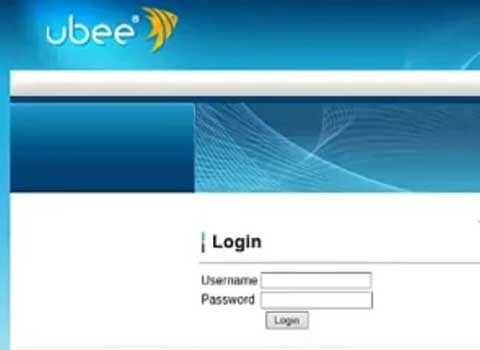
UBEE utilise généralement le nom d'utilisateur et le mot de passe suivant:
Nom d'utilisateur par défaut: administrateur ou utilisateur
Mot de passe par défaut: l'utilisateur ou vous pouvez également vérifier l'étiquette de l'appareil sur le routeur avec les détails de connexion.
Lorsque vous tapez le nom d'utilisateur et le mot de passe par défaut, vous serez emmené au panneau de configuration UBEE.
Étape 4: Vous pouvez maintenant utiliser l'interface Web UBEE
Si l'adresse IP, le nom d'utilisateur et le mot de passe étaient corrects, vous verrez maintenant l'interface utilisateur du routeur UBEE.
Maintenant vous pouvez:
- Modifier le mot de passe du routeur UBEE par défaut
- Modifier l'adresse IP du routeur par défaut
- Modifier le nom du réseau sans fil (SSID)
- Protégez votre réseau WiFi avec un mot de passe fort et unique
- Configurer la transmission
- Activer ou désactiver le pare-feu
et ainsi de suite
Veuillez noter que toutes les modifications que nous avons mentionnées maintenant, à l'exception de la transmission du port, sont toutes nécessaires pour être appliquées afin d'avoir un réseau domestique bien protégé.
Vérifiez ces choses si la connexion du routeur UBEE échoue
Si vous ne savez pas ou que vous avez oublié le mot de passe du routeur UBEE, il y a plusieurs choses que vous devez vérifier avant la dernière solution à ce problème.
- Si vous avez déjà modifié le mot de passe, utilisez les nouveaux détails de connexion.
- Le mot de passe est sensible à la casse, alors assurez-vous de le taper correctement.
- Tapez-vous correctement le nom d'utilisateur?
Si vous n'avez pas modifié le mot de passe par défaut et ceux que nous avons fournis ne fonctionnent pas, vous devrez réinitialiser le routeur UBEE en paramètres d'usine.
Comment réinitialiser mon routeur UBEE aux paramètres d'usine?
Le processus de réinitialisation d'usine est à peu près le même dans tous les routeurs.
Pour ce faire, vous devez vous assurer que le routeur UBEE est activé.
Localisez le bouton de réinitialisation d'usine, appuyez-le et maintenez-le pendant environ 15-20 secondes jusqu'à ce que l'appareil redémarre automatiquement.
Attendez que l'appareil démêle à nouveau et attendez que les lumières LED redeviennent stables.
Vous devez maintenant essayer d'accéder aux paramètres du routeur à l'aide de l'IP de connexion par défaut, du nom d'utilisateur et du mot de passe.
Lorsque vous réinitialisez le routeur aux paramètres d'usine, cela affectera tous les paramètres qui ont été modifiés entre-temps, comme le nom du réseau, le mot de passe sans fil, la transfert de port, etc. Bien sûr, au cas où vous configurez un nouveau SSID (nom du réseau) ou un mot de passe sans fil, vous devrez reconnecter ou mettre à jour le mot de passe sur tous les appareils précédemment connectés au réseau.
